Aumentando Resize (Tamanho) do HD Virtual VMDK - Debian 8 Jessie
Galera, recentemente tive alguns problemas para aumentar o tamanho do HD da minha máquina virtual com Debian, encontrei uma solução eficiente e prática, basta seguir alguns passos descritos no artigo.
[ Hits: 7.242 ]
Por: Alexandre Monteiro em 03/04/2019
Passo a Passo Completo
C:\Users\Alexandre>cd C:\Program Files (x86)\VMware\VMware Workstation
2. Realizaremos o aumento do volume do disco virtual VMDK:
C:\Program Files (x86)\VMware\VMware Workstation>vmware-vdiskmanager -x 160GB "C:\VM\Virtual_Machines_Production\Zabbix\Zabbix-disk1.vmdk"



3. Iniciando o Gparted.
ISO: Faça o download no link: Download GParted from SourceForge.net
4. Na VM que será redimensionada, coloque a ISO baixada para ser iniciada. 5. Ligue a VM: selecione: Gparted Live


Para escolher o idioma: pt_br

Continue to start X



O objetivo agora é copiar os dados para nova partição de 120 GB e montá-la como boot/.


Depois confirme.



Depois feche: Close





A cópia vai começar...

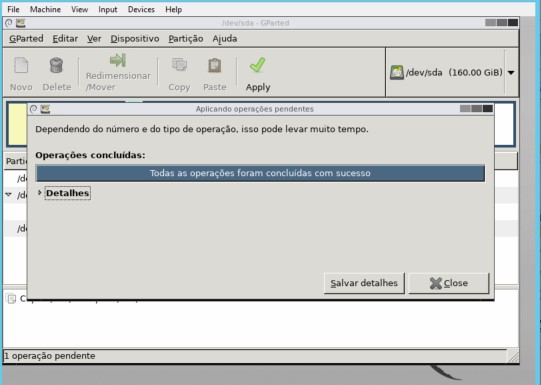
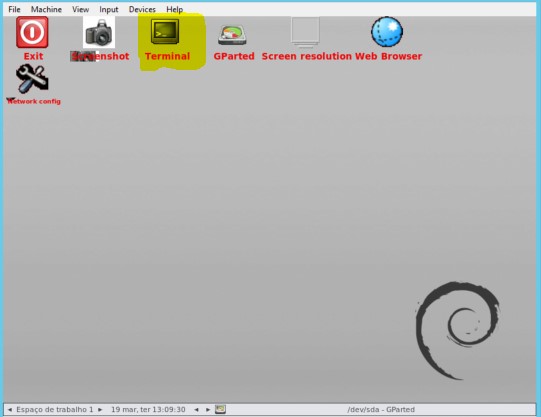
sudo mount -t auto \
-o rw \
/dev/[BLOCK_DEVICE][PARTITION_NUMBER] [MOUNT_POINT] \
-v
No caso, aqui ficou assim:
sudo mount -t auto \
-o rw \
/dev/sda3 /mnt \
-v
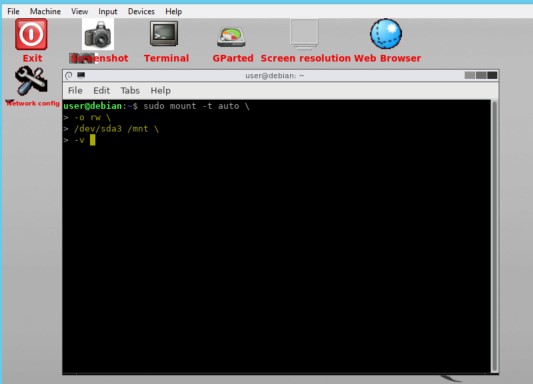


HD alterado e dados intactos.
Mantenha seus backups em dia.
E por último, conferir se está tudo OK:
# df -h Deixe seu comentário.
Todo comentário e crítica são bem-vindos!! Sugestões e melhorias.
Dúvidas? Será um prazer ajudar.
Alexandre Monteiro
2. Passo a Passo Completo
Backup de máquinas virtuais no ESXi 5.0 com script ghettoVCB
Utilizando Ubuntu live-CD/USB para backup com PartImage
Virtualização com ESXi 5.5.0 - pfSense virtualizado + backup de VMs no FreeNAS via iSCSI
Clonar HD com o comando pv salvando em .img
Recovery de um desastre total | utilizadores Bacula "backup"
No Debian Stretch, eu aumento o tamanho do disco pelo próprio VirtualBox e depois expando a partição pelo GParted dentro da máquina virtual.
Patrocínio
Destaques
Artigos
Bluefin - A nova geração de ambientes de trabalho Linux
Como atualizar sua versão estável do Debian
Cirurgia para acelerar o openSUSE em HD externo via USB
Dicas
Pós-instalação do elementary OS 8.1
Quer auto-organizar janelas (tiling) no seu Linux? Veja como no Plasma 6 e no Gnome
Copiando caminho atual do terminal direto para o clipboard do teclado
Tópicos
Conky não mostra temperaturas da CPU no notebook (8)
archlinux resolução abaixou após atualização (18)
Estou com um problema no meu desktop do ubuntu (2)
Não estou conseguindo fazer funcionar meu Postfix na versão 2.4 no Deb... (0)
Top 10 do mês
-

Xerxes
1° lugar - 151.249 pts -

Fábio Berbert de Paula
2° lugar - 66.054 pts -

Buckminster
3° lugar - 23.180 pts -

Alberto Federman Neto.
4° lugar - 21.096 pts -

Mauricio Ferrari
5° lugar - 20.150 pts -

Daniel Lara Souza
6° lugar - 18.793 pts -

edps
7° lugar - 18.503 pts -

Andre (pinduvoz)
8° lugar - 16.548 pts -

Alessandro de Oliveira Faria (A.K.A. CABELO)
9° lugar - 16.107 pts -

Diego Mendes Rodrigues
10° lugar - 15.308 pts








